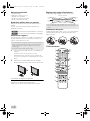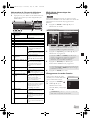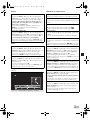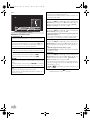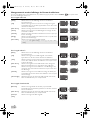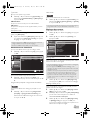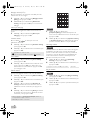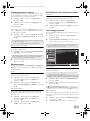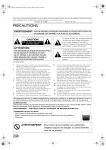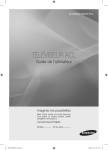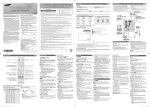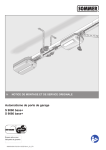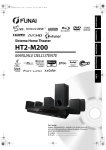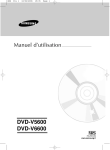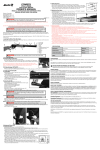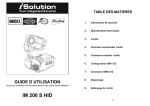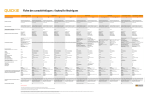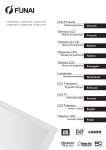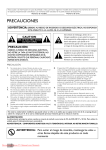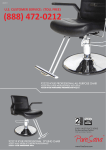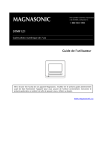Download Telewizor LED LCD HD LED LCD HD Fernseher LED LCD HD tévé
Transcript
PL-14_Cover.fm Page 1 LED40-H9825M Friday, May 27, 2011 6:15 PM Telewizor LED LCD HD Instrukcja obsługi Polski LED LCD HD Fernseher Bedienungsanleitung Deutsch LED LCD HD tévé Használati Utasítás Magyar Televizor LED LCD HD Manualul utilizatorului Român LED LCD HD televizor Uživatelská příručka Čeština LED LCD HD televízia Príručka používateľa Slovenčina Téléviseur LED LCD HD Manuel du propriétaire Français LED LCD HD teler Kasutusjuhend Eesti keel LED LCD HD televizors Lietotāja rokasgrāmata Latviešu LED LCD HD televizorius Instrukcija Lietuviškai LED LCD HD Television Owner’s Manual English Светодиодный ЖК телевизор HD Руководство для пользователя Русский LED LCD HD телевизия Упътване на потребителя Бъларскиг HD РК-телевізор зі світодіодним Інструкція для власника пристрою Українська PL-14_FR.fm Page 2 Tuesday, May 31, 2011 6:22 PM PRÉCAUTIONS Pour toute demande d’indemnisation en cas de perte ou de vol, veuillez noter les numéros de modèle et de série de l’unité dans l’espace prévu à cet effet. Ces numéros se trouvent à l’arrière de l’unité. Numéro de modèle :_________________ Numéro de série :_________________ AVERTISSEMENT : AFIN DE REDUIRE LES RISQUES D’INCENDIE OU D’ELECTROCUTION, NE PAS EXPOSER CET APPAREIL A LA PLUIE OU A L’HUMIDITE. CAUTION Le symbole de l’éclair dans un triangle équilatéral est prévu pour alerter l’usager de la présence d’une « tension dangereuse » non isolée à l’intérieur de l’appareil, d’une puissance suffisante pour présenter un risque d’électrocution. RISK OF ELECTRIC SHOCK DO NOT OPEN ATTENTION : Le symbole du point d’exclamation dans un triangle équilatéral est prévu pour avertir l’usager que la documentation accompagnant l’appareil contient des instructions importantes concernant le fonctionnement et l’entretien (réparation) de l’appareil. AFIN DE REDUIRE LES RISQUES D’ELECTROCUTION, NE PAS ENLEVER LE COUVERCLE (OU DOS) DE CET APPAREIL. IL NE CONTIENT AUCUNE PIÈCE REPARABLE PAR L’USAGER. CONFIER LA REPARATION A DES EMPLOYES QUALIFIES. ATTENTION 1. Ne pas essayer d’ouvrir l’unité. Aucune pièce ne peut être réparée par l’utilisateur. Confiez tous les travaux de réparation à un personnel d’entretien qualifié. 2. Les fentes et ouvertures de l’appareil qui se trouvent sur les côtés ou dessous servent à des fins de ventilation. Pour assurer un fonctionnement stable et protéger l’unité contre la surchauffe, ces ouvertures ne doivent pas être obstruées ni recouvertes. Evitez toute installation dans un espace fermé type bibliothèque, sauf si cet espace est correctement ventilé. Eloignez l’unité des radiateurs et des autres sources de chaleur. N’introduisez aucun objet d’aucune sorte dans les fentes ou ouvertures du téléviseur pour ne pas risquer de toucher des pièces sous tension électrique ou de courtcircuiter des pièces, ce qui pourrait déclencher un incendie ou une électrocution. Pour éviter tout risque d’incendie ou de décharge électrique, n’exposez pas cette unité aux égouttements ou aux éclaboussures et ne posez pas d’objets remplis de liquides, comme des vases, sur l’unité. N’utiliser l’unité qu’en position horizontale (à plat). Ne mettez pas d’objet combustible sur l’unité (bougies, etc.). 3. 4. 5. 6. 7. 8. 9. 10. 11. 12. 13. L’écran à cristaux liquides (LCD) utilisé pour cette unité est en verre. Celui-ci peut donc se briser si l’unité tombe ou subit un choc. Veillez à ne pas vous blesser avec les morceaux de verre si l’écran LCD se brise. L’écran LCD est un produit de technologie de pointe pourvu de 921 600 matrices actives (TFT), qui permettent d’obtenir des détails très précis de l’image. Quelques pixels inactifs peuvent parfois apparaître à l’écran du téléviseur sous la forme d’un point fixe de couleur bleu, vert ou rouge. Sachez que cela n’affecte en rien la performance de votre unité. Débranchez la prise secteur pour couper l’alimentation lorsque l’unité n’est pas utilisée ou qu’elle semble défectueuse. La prise secteur devra rester facilement opérationnelle. Lisez les modes d’emploi pour vous assurer que l’installation et l’interconnexion entre l’unité et les systèmes multimédia sont corrects et sûrs. Conservez une distance de 20 cm autour des orifices de ventilation de l’unité. Les piles (emballées ou installées) ne devront pas être exposées à des sources de chaleur intenses, telles que le soleil, le feu, etc. Ne mettez pas l’unité sur un meuble susceptible d’être renversé par un enfant ou un adulte qui le pousserait, le tirerait, se mettrait debout ou monterait dessus. Une chute de l’unité peut blesser sérieusement, voire tuer, une personne. ALIMENTATION L’alimentation principale est enclenchée lorsque la fiche principale est branchée sur une prise CA de 220 - 240 V~, 50 Hz. Pour faire fonctionner l’unité, appuyez sur Q (alimentation) pour le mettre en marche. AVERTISSEMENT : PARTIES ACTIVES A L’INTERIEUR. NE RETIRER AUCUNE VIS. TRANSPORT DE CETTE UNITE • Il faut au moins 2 personnes pour transporter cette unité. • Veillez à maintenir fermement les bords supérieurs et inférieurs de l’unité, tel qu’indiqué sur l’illustration. AVERTISSEMENT : Pour éviter qu’un incendie ne se déclenche, éloignez toujours les bougies ou autres flammes nues de ce produit 2 FR PL-14_FR.fm Page 3 Tuesday, May 31, 2011 6:22 PM INTRODUCTION Contenu PRÉCAUTIONS ......................................................................2 INTRODUCTION..................................................................3 Accessoires fournis ....................................................................................4 Symboles utilisés dans ce manuel......................................................4 Fixation du support ...................................................................................4 Réglage des angles d'inclinaison .........................................................4 Installation des piles...................................................................................4 Télécommande............................................................................................4 Votre télévision............................................................................................5 PREPARATION DE L’APPAREIL ........................................6 Connexion d’une antenne.....................................................................6 Connexion externe ...................................................................................6 Branchement du cordon d’alimentation CA...............................7 Réglage initial.................................................................................................7 FONCTIONNEMENT...........................................................8 Visionnement d’un programme télé................................................8 Listes des chaînes........................................................................................8 Mise en veille.................................................................................................8 Mode ECO.....................................................................................................8 Choix du son.................................................................................................8 Information de l’écran du téléviseur ................................................9 EPG (Guide électronique des programmes) ..............................9 Changement de mode d’entrée ........................................................9 Lecture de fichiers photo / musique / vidéo............................ 10 Changement du mode d’affichage de l’écran du téléviseur ...... 14 AUTRES PARAMÈTRES ..................................................... 15 Pb, Hg, Cd Réglage de l’image................................................................................... 15 Réglage de l’image avancé .................................................................. 15 Réglage PC .................................................................................................. 16 Ajustement du son ................................................................................. 16 Paramètres du téléviseur..................................................................... 17 Réglages des canaux .............................................................................. 17 Ajustement des paramètres .............................................................. 19 Réglages des sous-titres ....................................................................... 19 Télétexte ...................................................................................................... 20 Interface commune (CI) ...................................................................... 20 DivX® VOD.............................................................................................. 20 Téléchargement de logiciel ................................................................ 21 Démonstration.......................................................................................... 21 Réinitialisation aux valeurs par défaut.......................................... 21 Verrouillage parental.............................................................................. 21 fun-Link .......................................................................................................... 22 GUIDE DE DEPANNAGE ................................................. 23 INFORMATIONS COMPLÉMENTAIRES ...................... 24 Spécifications .............................................................................................. 24 Information sur la marque .................................................................. 24 Déclaration de conformité................................................................. 25 Réparation ................................................................................................... 25 Nettoyage de l’enceinte....................................................................... 25 Nettoyage de l’écran ............................................................................. 25 Licence........................................................................................................... 25 Garantie.............................................................................................................. 26 License Statement ............................................ fin du manuel 3 FR PL-14_FR.fm Page 4 Tuesday, May 31, 2011 6:22 PM Accessoires fournis • Télécommande • Piles (R03 / AAA 1,5 V x 2) • Manuel du propriétaire • Kit de vis pour fixer le support • Cordon d’alimentation CA Symboles utilisés dans ce manuel Ci-après, la description des symboles utilisés dans ce manuel. Si aucun symbole n’est représenté, l’opération est applicable aux deux. DTV Fonctionnement de la télévision numérique ATV Fonctionnement de la télévision analogique Fixation du support Réglage des angles d'inclinaison Vous pouvez régler l'angle de vision de votre TV. Haut de l'appareil environ 15° environ 15° environ 15° environ 15° • Lors du régale de l'angle d'inclinaison de votre TV, tenez fermement el support pour éviter que la TV de bascule et ne tombe. Installation des piles Installez les piles (R03 / AAA, 1,5 V x 2) en respectant la polarité indiquée dans le compartiment à piles de la télécommande. Vous devez fixer le support sur l’unité pour en faire une unité de table. Assurez-vous que l’avant et l’arrière du support soient dans le bon sens. • Lors de la fixation du support, assurez-vous que toutes les vis soient fermement serrées. Si le support n’est pas bien fixé, l’unité pourrait tomber, blesser quelqu’un et même être endommagée. • Assurez-vous que la table soit bien stable. 1 2 Insérez l'unité principale dans le cou métallique du support. Assurez-vous de ne pas placer le cordon d'alimentation CA entre le support et l'appareil. Au moins 2 personnes sont nécessaires pour cette étape. Enfoncez les vis à tête Phillips dans les 4 œillets filetés à l’arrière de cette unité et serrez fermement. Télécommande 1 2 15 16 17 3 4 18 5 19 6 7 8 9 20 10 21 11 12 13 22 Pour enlever le support de l’appareil Dévissez les vis à tête Phillips visées à l’étape 2. Après avoir retiré les vis, soulevez l'appareil de la base. Veillez à ne pas faire tomber l'appareil en le retirant. 4 FR 14 PL-14_FR.fm Page 5 Tuesday, May 31, 2011 6:22 PM Votre télévision 12. 26 23 13. 10 24 21 14. 15. 15 25 8 1 26 34 33 29 31 28 32 30 16. 17. 18. 19. 20. 21. 27 22. RED / GREEN / YELLOW / BLUE (p. 8, 9, 10, 11, 20, 22) S’utilise pour EPS / Télétexte / fun-Link. touches (p. 22) Fonction utile pour le fun-Link. (développer) / (sous-page) / (attente) / (texte) / (révéler) / (index) (p. 20) SOURCE (p. 9) SOURCE (panneau de commande) fonctionne de la même manière sur OK pour déterminer le menu de configuration. PICTURE MODE (p. 15) SOUND MODE (p. 16) GUIDE (p. 9) ECO (p. 8) I (information) (p. 9) PROG. Î / ï (panneau de commande) / J / K (télécommande) (p. 8) PROG. Î / ï (panneau de commande) fonctionne de la même manière que Î / ï (curseur) sur le menu. (sous-titrage) (p. 19) Bornes 23. 24. 35 1. 2. 3. 4. 5. 6. 7. 8. 9. 10. 11. 36 37 Q (alimentation) (p. 6, 7) Permet d’allumer et de mettre en veille l’unité. SLEEP (p. 8) Touches numérotées (p. 8) Sélectionne la chaîne désirée en mode TV et entre le mot de passe dans le champ de saisie du mot de passe. ASPECT (p. 14) BACK (p. 8) Permet de retourner à l’affichage précédent. Î / ï / Í / Æ (curseur) (p. 7) OK MENU (panneau de commande) / MENU (télécommande) (p. 15) AUDIO (p. 8) VOL. X / Y (panneau de commande) / +/– (télécommande) (p. 8) VOL. X fonctionne de la même manière que Æ (curseur) et VOL. Y fonctionne de la même manière que Í (curseur) sur le menu. (muet) (p. 8) Prise d’entrée PC (VGA) (p. 7) Port USB (p. 10) • Entrée de données à partir de la mémoire flash USB seulement. • L’utilisateur ne doit connecter à cette port USB aucun appareil, type appareil photo numérique, clavier, souris, etc. (car ceux-ci ne fonctionneront pas). • La mise à jour du logiciel est, dans la plupart des cas, effectuée par un technicien de maintenance agréé ou, dans certains cas, il peut être demandé à l’utilisateur de mettre lui-même jour le logiciel. 25. 26. 27. 28. 29. 30. 31. 32. Logement CI (p. 20) Prise d'entrée HDMI (HDMI 1 / HDMI 2 / HDMI 3) (p. 6) Prise de sortie audio pour casque Prise d'entrée (antenne) (p. 6) Prise d’entrée audio pour connexion PC (p. 7) Prise de sortie audio numérique coaxiale (p. 6) Composante vidéo, Composite vidéo et prise d’entrée audio (G/D) (p. 6) Prise SCART (p. 6) • La prise audio (G) est pour une entrée monophonique. Le son est audible à partir des deux haut-parleurs. Utilisez cette prise pour un appareil audio monophonique. 33. 34. 35. 36. 37. Prise pour cordon d’alimentation CA Interrupteur général d'alimentation Met cet appareil sous et hors tension. Fenêtre du capteur du flux lumineux Modifie la brillance de l’écran du téléviseur automatiquement en détectant le niveau d’éclairage de la pièce. Pour que ce système fonctionne correctement, n’obstruez pas cette fenêtre. Indicateur veille / marche S’allume en rouge lorsque l’unité entre en mode veille. S’éteint lorsque l’unité est sous tension. Fenêtre du capteur infrarouge Reçoit les rayons infrarouges transmis par la télécommande. 5 FR PL-14_FR.fm Page 6 Tuesday, May 31, 2011 6:22 PM PREPARATION DE L’APPAREIL Connexion PERITEL Votre appareil À lire en premier • Aucun câble fourni n’est utilisé avec ces connexions. Veuillez acheter les câbles nécessaires chez votre fournisseur local. • L’illustration dans la connexion suivante est donnée à titre indicatif. Lisez le manuel fourni avec votre appareil pour en savoir plus. • Avant de vous connecter, vérifiez que votre antenne ou un autre appareil est correctement connecté avant de brancher le cordon d’alimentation CA. UHF VHF 2 3 4 Entrée S-Vidéo Audio (G/D) Oui Sortie CVBS RGB Vidéo et audio (G/D) Oui Oui Emet le signal d’entrée RF converti en signal CVBS. Connexion vidéo composante / composite VHF/UHF MIXER 1 Câble PÉRITEL Oui Connexion d’une antenne Votre télévision Votre télévision Votre télévision Votre appareil Câble RF COMPONENT VIDEO OUT Connectez un câble RF à la prise d’entrée (antenne), à l’arrière de cette unité. Branchez cette unité sur une prise CA. Allumez l’interrupteur principal. Lorsque l’indicateur veille / marche sur le panneau avant s’allume en rouge, appuyez sur Q pour allumer l’unité. • Si vous souhaitez connecter une antenne DVB-T active, celle-ci doit avoir sa propre alimentation. • Il n’est pas possible d’alimenter l’antenne à partir de la télévision. Connexion externe AUDIO OUT COMPONENT / VIDEO IN câble audio Y / VIDEO L Pb AUDIO Pr R câble vidéo composante • Cet appareil peut recevoir des signaux vidéo 480i / 480p / 576i / 576p / 720p / 1080i pour la connexion composante. Votre télévision Votre appareil Connexion HDMI (HDMI 1 / HDMI 2 / HDMI 3) câble vidéo composite VIDEO OUT COMPONENT / VIDEO Y / VIDEO L AUDIO OUT Votre appareil Câble HDMI • Cette unité accepte les signaux vidéo 480i / 480p / 576i / 576p / 720p / 1080i / 1080p et le signal audio à 2 canaux seulement de 32 kHz / 44,1 kHz / 48 kHz (LPCM). • Vous devez sélectionner PCM pour la sortie audio numérique de l’appareil que vous branchez. Assurez vous que l’appareil est en mesure d’émettre l’audio numérique. Le son pourra parfois ne pas se faire entendre si vous sélectionnez par exemple Bitstream, etc. Cher Client/Chère Cliente, Lorsque vous connectez un câble HDMI à votre téléviseur LCD Funai, vous devez utiliser un câble HDMI homologué pour garantir une protection suffisante contre les parasites radioélectriques. Un câble HDMI homologué peut être identifié par le logo HDMI qui se trouve sur le câble ou sur son emballage. 6 FR Pb AUDIO Pr R câble audio Votre télévision • Vérifiez que les autres prises vidéo composantes (Pb/Pr) sont complètement débranchées lorsque vous branchez la prise vidéo composite au terminal Y / VIDEO. Connexion sortie audio DTV Pour télédiffusion numérique uniquement DIGITAL AUDIO COAXIAL IN Votre appareil câble audio coaxial numérique DIGITAL AUDIO OUT COAXIAL Votre télévision PL-14_FR.fm Page 7 Tuesday, May 31, 2011 6:22 PM Réglage initial Connexion PC Câble VGA avec tore magnétique Votre appareil RGB PC-IN AUDIO LINE OUT PC-IN AUDIO Votre télévision Ce paragraphe vous guidera dans le réglage initial de l’unité, qui comprend la sélection d’une langue pour votre menu sur écran et le balayage automatique, qui balaie et mémorise automatiquement les chaînes pouvant être regardées. 1 Après avoir effectué tous les ranchements nécessaires, allumez l’unité au moyen de l’interrupteur principal, puis appuyez sur Q. 2 Appuyez sur Î / ï à plusieurs reprises pour sélectionner la langue du menu, puis appuyez sur OK. Initial Setup Language Please select your language. Български Česky Dansk Deutsch Eesti Ελληνικά Câble audio mini-prise Les signaux suivants peuvent être affichés. English Format Résolution VGA 640 x 480 SVGA 800 x 600 XGA 1 024 x 768 WXGA 1 360 x 768 WXGA+ 1 440 x 900 SXGA 1 280 x 1 024 SXGA+ 1 400 x 1 050 WSXGA+ 1 680 x 1 050 HDTV 1 920 x 1 080 Fréquence de rafraîchissement Select 3 60 Hz • D’autres formats ou des signaux non standard ne seront pas affichés correctement. • Utiliser le câble VGA avec noyau magnétique. Branchement du cordon d’alimentation CA Assurez-vous que le cordon d’alimentation CA est bien branché dans une prise CA, une fois que toutes les connexions ont été réalisées. Prise CA Votre télévision Exit Appuyez sur Î / ï pour sélectionner l’emplacement, puis appuyez sur OK. • Sélectionnez [Domicile], cette unité a été réglée pour maximiser l’efficacité énergétique pour un réglage domestique et peut être réglée parmi un choix de qualité d’image et son selon vos préférences. • Sélectionnez [Magasin de détail], cette unité sera réglée avec des paramètres prédéfinis pour des affichages commerciaux. Si vous sélectionnez [Magasin de détail], les réglages de qualité d’image et de son que vous avez paramétrés ne seront pas mémorisés une fois que l’unité se mettra en mode veille. • Lorsque “Réglage initial” (p. 7) est remplie, vous ne pouvez pas changer le réglage de l’emplacement, à moins que vous restauriez cette unité sur “Réinit. usine” (p. 22) et que vous repreniez tout au début, comme le balayage des canaux. 4 Appuyez sur Î / ï à plusieurs reprises pour sélectionner le pays, puis appuyez sur OK. • Le menu de confirmation de balayage s’affichera. • Vous pouvez également choisir une région sur “Région” (p. 19), en sélectionnant [Espagne] ou [Portugal]. 5 Une fois que l’affichage ci-dessous apparaît, utilisez Î / ï pour sélectionner [Balayage], puis appuyez sur OK pour démarrer le balayage. Réglage initial Balayage Balayage auto auto Balayage Commencez par brancher l'antenne. Passer Lancer le balayage des chaînes? Si vous passez cette étape, le balayage chaînes peut s'effectuer depuis le Menu. Retour Choisir OK Quitter • Si vous appuyez sur MENU pendant le balayage des chaînes, cette opération sera mise en pause; appuyez sur MENU de nouveau pour revenir au réglage initial. 7 FR PL-14_FR.fm Page 8 Tuesday, May 31, 2011 6:22 PM FONCTIONNEMENT À lire en premier Ces opérations sont accessibles sur la télécommande. Certaines peuvent également être accessibles grâce aux commandes de l’unité principale. Visionnement d’un programme télé Pour choisir un canal Utilisez J / K à plusieurs reprises pour sélectionner la chaîne de votre choix, ou utilisez les touches numériques pour saisir un numéro de chaîne, puis appuyez sur OK pour un accès plus rapide. Par exemple, si vous désirez sélectionner le canal 24 sans appuyer sur OK, appuyez d’abord sur 2, puis sur 4 dans un délai de 3 secondes. Pour ajuster le volume Utilisez +/– pour régler le volume sonore. Appuyez sur pour allumer ou éteindre immédiatement le son. • Vous pouvez restaurer le volume d’origine en appuyant à nouveau sur ou sur +/–. Listes des chaînes Vous pouvez facilement trouver le canal que vous désirez. 1 Appuyez sur OK pendant que vous regardez un programme. 2 Utilisez Î / ï pour sélectionner le canal que vous souhaitez regarder, puis appuyez sur OK. Listes des chaînes Mise en veille Le minuteur peut être configuré pour que l’unité se mette en mode veille au bout d’une période donnée. 1 Appuyez plusieurs fois sur SLEEP pour modifier la période de mise en veille. • Chaque fois que vous appuyez sur SLEEP, la minuterie augmente par échelon de 10 minutes, jusqu’à 120 minutes. • Appuyez plusieurs fois sur SLEEP, jusqu’à ce que [Arrêt] apparaisse pour annuler la minuterie de mise de veille. • Si l’unité passe en mode veille, la minuterie de mise en veille sera annulée. Mode ECO Lorsque vous paramétrez [Mode ECO] sur [Marc.], la luminosité du rétroéclairage sera automatiquement réduite, ce qui peut permettre d’économiser de l’énergie. Appuyez plusieurs fois sur ECO pour sélectionner [Marc.] ou [Arrêt]. Marc. Le capteur de flux lumineux capte la luminosité de l’environnement et assombrit le rétroéclairage automatiquement lorsque la pièce est obscure. Arrêt Le capteur de flux lumineux est laissé sans effet et le niveau de rétroéclairage revient à la valeur de réglage. Choix du son DTV Appuyez sur AUDIO pour afficher la langue audio actuellement sélectionnée avec le numéro de langues disponibles et appuyez plusieurs fois pour les faire défiler. • Vous pouvez trouver l’image de l’écran dans “Information de l’écran du téléviseur” (p. 9). Son Dolby Digital Son Dolby Digital Plus Son HE-AAC pas d’icône Son MPEG ATV Page préc. Page suiv. 1 Chaînes de radio 2 Chaîne analogique • Utilisez RED / GREEN pour aller à la page suivante ou précédente. 3 Appuyez sur AUDIO pour afficher le mode audio actuellement sélectionné et appuyez plusieurs fois pour naviguer parmi les modes audio disponibles. (par ex.) Nicam Stéréo Nicam Dual1 Mono Nicam Dual2 Appuyez sur BACK pour sortir. • Vous pouvez éditer la liste des canaux dans “Réglages des canaux” (p. 17). Nicam Mono Stéréo Dual1 Mono 8 FR Mono Dual2 Mono Mono PL-14_FR.fm Page 9 Tuesday, May 31, 2011 6:22 PM Information de l’écran du téléviseur Vous pouvez voir les informations de télédiffusion. 1 Appuyez sur I pour afficher moins d’informations et appuyez de nouveau pour faire réapparaître plus d’informations. Act. :Musique à succès Vous écoutez les Sons, restez branché pour une ambiance de sons sublimes, c’est le top! Appelez le 09012 345 678 dès maintenant pour sélectionner une vidéo Français EPG (Guide électronique des programmes) DTV Vous pouvez facilement trouver un canal ou voir les informations détaillées sur le canal. L’EPG vous donne les informations sur les horaires des programmes de télévision. 1 Dual1 Français Appuyez sur GUIDE et utilisez Î / ï pour sélectionner une chaîne. Guide de programmes Aff. date : Mar. 1 2 3 4 5 6 7 8 Nom du canal Nom / heure du programme 10 Description audio (p. 17) s’affiche si le sous-titrage d’un programme télévisé est disponible pour les malentendants. Lorsque les informations sur le programme font plus de 3 lignes, utilisez Î / ï pour faire défiler. s’affiche lorsqu’un programme télévisé fournit des descriptions audio supplémentaires pour les personnes ayant une déficience visuelle. 11 Télétexte (p. 20) s’affiche si le télétexte d’un programme télévisé est disponible. 12 Programme crypté s’affiche lorsque vous regardez un programme crypté. 13 Classification parentale (p. 21) s’affiche si la classification parentale d’un programme télévisé est disponible. * Les icônes peuvent varier selon les classifications. 14 15 2 Verrouillage (p. 21) Févr. Spécial Utilisez Í / Æ pour basculer du programme actuel au prochain. (si disponible) Notre maison Prendre un numéro The Flying Women Musique Page préc. s’affiche lorsque vous regardez un programme télévisé pour lequel vous avez réglé le contrôle parental ou le verrouillage des chaînes. diffusion ATV s’affiche lorsqu’une émission télévisée est reçue au format analogique. diffusion DTV s’affiche lorsqu’une émission télévisée est reçue au format numérique. Service radio s’affiche lorsqu’une émission audio au format numérique est reçue. Page suiv. • Appuyez sur RED ou sur GREEN pour aller à la page suivante ou précédente de la liste des canaux. • Appuyez sur OK pour regarder le canal choisi. d’un programme télévisé est disponible. Informations sur le programme Heure actu. : Mar. Musique à succès Heure actuelle Numéro du canal Résolution / format / format d’image TV Langue audio (DTV) / mode audio (ATV) Mode audio (DTV) Sous-titrage (p. 19) s’affiche si le sous-titrage 9 Févr. 2 Appuyez sur Æ (curseur), puis utilisez Î / ï pour sélectionner un programme. • Appuyez sur RED ou sur GREEN pour aller au jour suivant ou précédent dans la liste des programmes. • Appuyez sur OK pour regarder le programme sélectionné, s’il est disponible actuellement. 3 Appuyez sur YELLOW pour afficher plus d’informations détaillées sur le programme. • Lorsque les informations sur le programme font plus de 2 pages, utilisez RED ou GREEN pour passer à la page précédente ou suivante. 4 Appuyez sur GUIDE pour sortir. Changement de mode d’entrée Vous pouvez changer le mode d’entrée pour le mode Téléviseur ou le mode Entrée externe. 1 2 Appuyez sur SOURCE . Utilisez Î / ï pour sélectionner le mode d’entrée désiré, puis appuyez sur OK. Sélection source TV SCART VIDEO HDMI 1 HDMI 2 HDMI 3 PC USB • [COMPONENT] s’affichera si vous avez connecté des câbles vidéo composante sur cette unité. Appuyez sur BACK pour sortir. 9 FR PL-14_FR.fm Page 10 Tuesday, May 31, 2011 6:22 PM Lecture de fichiers photo / musique / vidéo Cette unité peut lire des fichiers image JPEG, des fichiers musique MP3 / WAVE et des fichiers vidéo DivX®. Utilisez la mémoire flash USB qui contient ces fichiers. Avant de commencer : Vous devez insérer la mémoire flash USB dans le port USB de cette unité (comme indiqué ci-dessous) et sélectionner [USB] dans [Sélection source]. Se référer à la rubrique “Changement de mode d’entrée” (p. 9). Votre télévision • La mémoire flash USB n’est pas fournie avec cette unité. • L’unité ne reconnaît que des mémoires flash USB. N’utilisez pas de hub USB ni de rallonge entre la mémoire flash USB et l’unité. Insérez toujours la mémoire flash USB directement sur cette unité. • Nous ne garantissons pas le bon fonctionnement de toutes les mémoires flash USB sur cette unité. 1 2 3 4 Appuyez sur SOURCE pour afficher le mode de sélection de l’entrée et utilisez Î / ï pour sélectionner [USB], puis appuyez sur OK. Utilisez Í / Æ pour sélectionner [Photo], [Musique] ou [Vidéo], puis appuyez sur OK. Appuyez sur GUIDE pour basculer de la liste de lecture à la vignette pour sélectionner le mode d’affichage souhaité. Sur la liste de lecture, utilisez Î / ï pour sélectionner le fichier désiré, puis appuyez sur OK ou Æ (curseur). Sur la vignette, utilisez Î / ï / Í / Æ pour sélectionner le fichier désiré, puis appuyez sur OK. Utilisation en mode Liste et Vignette Avant de régler chaque paramètre, appuyez sur MENU pour afficher le menu. Trier : Utilisez Î / ï pour sélectionner [Trier], appuyez sur OK, puis utilisez Î / ï pour sélectionner l’ordre de tri. Type de support : Utilisez Î / ï pour sélectionner [Type de support], appuyez sur OK, puis utilisez Î / ï le type de support ; [Photo] ou [Musique]. Taille de vignette : Utilisez Î / ï pour sélectionner [Taille de vigte], appuyez sur OK, puis utilisez Î / ï la taille de vignette ; [Petite], [Moyenne] ou [Grande]. Afficher tous les fichiers : Utilisez Î / ï pour sélectionner [Afficher tous les fichiers], puis appuyez sur OK pour afficher tous les fichiers. • Tous les fichiers peuvent ne pas s’afficher même si vous sélectionnez [Afficher tous les fichiers] du fait de la quantité de fichiers / dossier, de la longueur du nom des fichiers / dossiers ou des capacités. Si vous souhaitez afficher chaque dossier ou fichier, sélectionnez [Afficher les fichrs du dossier], puis appuyez sur OK. 10 FR Photo Photo Trier Type de support Taille de vigte Afficher tous les fichiers Choisir Menu Lecture/Entrer Retour • Ordre de tri : [Date] ou [Nom]. Utilisation en mode Diaporama B (LECTURE) / F Appuyez pour lancer le diaporama ou le mettre en pause. J/K Appuyez sur Appuyez sur J pour passer au fichier suivant. K pour revenir au fichier précédent. BACK Appuyez pour revenir à l’écran précédent. Montrer détails (I) : Appuyez sur MENU, utilisez Î / ï pour sélectionner [Montr détails], puis appuyez sur OK. • [Nom], [Date], [Résolution], [Taille] et [Suiv.]. Aucun menu ne s’affiche ; appuyez une première fois sur I pour afficher la barre d’outils. Appuyez une deuxième fois sur I pour afficher les informations. Appuyez une troisième fois sur I pour supprimer les informations. Répétition (RED) : Appuyez sur MENU, utilisez Î / ï pour sélectionner [Répétition], appuyez sur OK, puis utilisez Î / ï pour sélectionner le mode de répétition ; aucun fichier ou tous les fichiers sont lus en mode de répétition, puis appuyez sur OK. Aucun menu ne s’affiche ; appuyez sur RED pour modifier le mode de répétition paramétré. Aléatoire (BLUE) : Appuyez sur MENU, utilisez Î / ï pour sélectionner [Aléatoire], appuyez sur OK, puis utilisez Î / ï pour sélectionner le mode aléatoire ; activé ou désactivé, puis appuyez sur OK. Bien que le menu ne s’affiche pas, appuyez sur BLUE pour lire le diaporama en mode aléatoire. Pour revenir à la lecture en mode normal, appuyez à nouveau sur BLUE. PL-14_FR.fm Page 11 Tuesday, May 31, 2011 6:22 PM Lecture Utilisation en mode Lecture Transition (GREEN) : B (LECTURE) / F Appuyez sur MENU, utilisez Î / ï pour sélectionner [Transition], appuyez sur OK, puis utilisez Î / ï pour le mode de transition ci-dessous, puis appuyez sur OK. • [Aucun], [Dissolution], [Ess vers droite], [Ess vers gauch], [Ess vers haut], [Ess vers le bas], [Rect. int.], [Rect. ext.] et [Aléatoire]. Aucun menu ne s’affiche ; appuyez plusieurs fois sur GREEN pour modifier le mode de transition du diaporama paramétré. Appuyez pour lancer la lecture ou la mettre en pause. Durée diapo (YELLOW) : Í / Æ (curseur) Appuyez sur MENU, utilisez Î / ï pour sélectionner [Durée diapo], appuyez sur OK, puis utilisez Î / ï pour la durée d’affichage ci-dessous, puis appuyez sur OK. • [7 secondes], [12 secondes] et [16 secondes]. Aucun menu ne s’affiche ; appuyez sur YELLOW pour modifier la durée d’affichage de la diapositive paramétrée. Tout en maintenant Æ enfoncé, faites défiler rapidement le fichier. Tout en maintenant Í enfoncé, rembobinez le fichier. Pause H/G Appuyez pour revenir au fichier précédent ou passer au suivant. J/K J fonctionne de la même manière que G. K fonctionne de la même manière que H. E/D Appuyez pour rembobiner ou faire défiler rapidement le fichier. A chaque fois que vous appuyez sur E / D, vous ferez défiler ou rembobinerez le fichier jusqu’à 5 fois plus vite. Rotation (GREEN) : Répétition (GREEN) : Appuyez sur MENU, utilisez Î / ï pour sélectionner [Rotation], puis appuyez sur OK. A chaque fois que vous appuierez sur OK, l’image tournera de 90 degrés. Aucun menu ne s’affiche ; à chaque fois que vous appuierez sur GREEN, l’image tournera de 90 degrés. Appuyez sur MENU et utilisez Î / ï pour sélectionner [Répétition], puis appuyez sur OK. Utilisez Î / ï pour sélectionner le mode de répétition suivant ; [Aucun], [Simple] ou [Tout], puis appuyez sur OK. Vous pouvez également paramétrer ces modes de répétition ou aucun en appuyant sur GREEN même si le menu ne s’affiche pas. Zoom (YELLOW) : Appuyez sur MENU et utilisez Î / ï pour sélectionner [Zoom], puis utilisez OK et Î / ï pour sélectionner le facteur de zoom : 1x, 2x et 4x et appuyez sur OK. Aucun menu ne s’affiche ; appuyez sur YELLOW pour modifier le facteur de zoom dans l'ordre. Aléatoire (YELLOW) : Appuyez sur MENU et utilisez Î / ï pour sélectionner [Aléatoire Marche] ou [Aléatoire Arrêt], puis appuyez sur OK pour activer ou désactiver le mode aléatoire. Vous pouvez activer ou désactiver le mode aléatoire en appuyant sur YELLOW même si le menu ne s’affiche pas. Montrer détails (I) : Musique Appuyez sur MENU et utilisez Î / ï pour sélectionner [Montr détails], puis appuyez sur OK. • [Titre], [Artiste], [Album], [Genre], [Année], [Durée] et [Suiv.]. Vous pouvez aussi afficher ou masquer les informations en appuyant sur I même si le menu ne s’affiche pas. Titre : Artiste : Album : Genre: Année : Audio seulement : Durée : Suiv. : Musique Choisir Menu Lecture/Pause Retour • Ordre de tri : [Nom], [Genre], [Artiste] ou [Album]. Appuyez sur MENU et utilisez Î / ï pour sélectionner [Audio seulement], pour que toutes les informations soient masquées. • Appuyez sur n’importe quel bouton (sauf Q) pour revenir à l’affichage normal. 11 FR PL-14_FR.fm Page 12 Tuesday, May 31, 2011 6:22 PM Vidéo AUDIO Appuyez pour changer la piste audio. • Cette fonction est disponible si le fichier contient une plus d’une piste audio. Répétition : Titre : Directeur: Appuyez sur MENU et utilisez Î / ï pour sélectionner [Répétition], puis appuyez sur OK. Utilisez Î / ï pour sélectionner le mode de répétition suivant ; [Aucun], [Simple] ou [Tout], puis appuyez sur OK. Droits/auteur: Date : Genre: Durée : Suiv. : Vidéo Arrêt Choisir Menu Montr détails (I) : Lecture/Pause Retour • Ordre de tri : [Type], [Date] ou [Nom]. Utilisation en mode Lecture B (LECTURE) / F Appuyez pour lancer la lecture ou la mettre en pause. C Appuyez pour arrêter la lecture, puis appuyez sur B pour reprendre la lecture à l’endroit où elle a été arrêtée, ou appuyez à nouveau pour terminer la lecture. H/G Appuyez pour revenir au fichier précédent ou passer au suivant. Appuyez sur MENU et utilisez Î / ï pour sélectionner [Montr détails], puis appuyez sur OK. • [Titre], [Directeur], [Droits/auteur], [Date], [Genre], [Durée] et [Suiv.]. Vous pouvez aussi afficher ou masquer les informations en appuyant sur I même si le menu ne s’affiche pas. Mode Image : Appuyez sur MENU et utilisez Î / ï pour sélectionner [Mode Image], puis appuyez sur OK. Utilisez Î / ï pour sélectionner le mode d'image suivant, puis appuyez sur OK. • [Standard], [Dynamique], [Film] et [Jeu]. • PICTURE MODE sur la télécommande ne fonctionne pas dans ce mode. J/K Mode écran : J fonctionne de la même manière que G. K fonctionne de la même manière que H. Appuyez sur MENU et utilisez Î / ï pour sélectionner [Mode écran], puis appuyez sur OK. Utilisez Î / ï pour sélectionner le mode d'écran suivant ; [Normal] ou [Point par point], puis appuyez sur OK. • Ces modes écran sont décrits comme signal d’entrée PC dans “Changement du mode d’affichage de l’écran du téléviseur” (p. 14). • ASPECT sur la télécommande ne fonctionne pas dans ce mode. E/D Appuyez pour rembobiner ou faire défiler rapidement le fichier. A chaque fois que vous appuyez sur E / D, vous ferez défiler ou rembobinerez le fichier jusqu’à 5 fois plus vite. (sous-titrage) Appuyez pour changer la piste de sous-titre. • Cette fonction est disponible si le fichier contient une piste de sous-titre. 12 FR 5 Appuyez sur SOURCE et sélectionnez le mode d’entrée désiré pour quitter ce mode. PL-14_FR.fm Page 13 Tuesday, May 31, 2011 6:22 PM • Funai décline toute responsabilité vis-à-vis de l’incompatibilité de votre mémoire flash USB et ne pourra en aucun cas être tenu responsable des dommages ou pertes des données enregistrées. • Les mémoires flash USB nécessitant leur propre pilote ou les appareils équipés d’un système spécial type reconnaissance d’empreintes ne sont pas supportés. • Vérifiez que vous avez une copie de sauvegarde des fichiers originaux sur votre appareil avant de les lire sur cette unité. Nous déclinons toute responsabilité vis-à-vis des dommages causés à vos données enregistrées ou de leur perte. • Pour éviter d’endommager la mémoire flash USB et l’unité, toujours éteindre l’unité avant de retirer la mémoire flash USB. • Cette unité ne doit pas être utilisée avec une mémoire flash USB nécessitant une alimentation externe (500 mA ou plus). • Cette unité peut reconnaître jusqu’à 3 000 fichiers dans la mémoire flash USB. • Cette unité peut ne pas être reconnus si la longueur des noms de fichiers est trop longue. Seuls les caractères anglais peuvent être reconnus. • Cette unité ne supporte pas le protocole MTP (Media Transfer Protocol) ni les systèmes de fichiers autres que les systèmes de fichiers FAT, FAT32 et NTFS. Si le fichier n’est pas supporté, un message d’erreur s’affiche. • Si l’unité ne reconnaît pas la mémoire flash USB, essayez de la reconnecter. • Lors de la lecture de fichiers enregistrés dans des débits binaires élevés, les images peuvent être parfois interrompues. • Les informations de reprise de la lecture seront conservées jusqu’à ce que la lecture soit définitivement terminée. • Cet appareil ne prend pas en charge les sous-titres externes. • Cette unité ne peut pas lire un fichier qui dépasse la limite de la restriction de fichier. • Cette unité peut lire le fichier acheté avec le code d’enregistrement de cette unité seulement. • Seuls les fichiers DivX® avec des extensions “.avi” et “.divx” sont supportés. • Bien que le logo DivX® ait été obtenu pour cette unité, il est possible que cette dernière ne puisse pas lire certaines données, en fonction des réglages des caractéristiques, débits binaires, formats audio, etc. • Si un gros fichier DivX® est sélectionné, il se peut que la lecture mette un peu de temps à démarrer (parfois plus de 20 secondes). • Pour en savoir plus sur DivX®, veuillez consulter le site http://www.divx.com. • A PROPOS DE LA VIDEO DIVX : DivX® est un format vidéo numérique créé par DivX, LLC. Cette unité est un appareil agréé DivX Certified® qui lit des fichiers vidéo DivX. Visitez le site divx.com pour en savoir plus sur ce format et les outils logiciels de conversion de vos fichiers au format vidéo DivX. • A PROPOS DE LA VIDEO A LA DEMANDE DIVX : Ce dispositif DivX Certified® doit être préalablement enregistré pour lire les films de Vidéo à la demande (VOD) au format DivX. Pour obtenir votre code d’enregistrement, chercher la section VOD DivX dans le menu de configuration de votre appareil. Allez sur vod.divx.com pour en savoir plus sur la manière de finaliser votre enregistrement. • Produit agréé DivX Certified® ; lit seulement les versions DivX® 3, 4, 5 et 6 avec une lecture standard de fichiers sur support DivX®. • Une mémoire flash USB qui contient les fichiers DivX® avec la fonction de lecture DivX® GMC (Global Motion Compensation), qui est une fonction DivX® supplémentaire, ne peut pas être lue sur cette unité. Les fichiers qui seront lus sur cette unité doivent être enregistrés conformément aux spécifications suivantes : <JPEG> Base 17 000 x 10 000 Progressive 4 000 x 4 000 <MP3> Fréquence d’échantillonnage 32 kHz, 44,1 kHz ou 48 kHz 16 kHz, 22,05 kHz ou 24 kHz 8 kHz, 11,025 kHz ou 12 kHz Débit binaire constant 32 kbps - 320 kbps <WAVE> Fréquence d’échantillonnage 32 kHz, 44,1 kHz ou 48 kHz Débit binaire constant 16 bit PCM (big / little endian), 24 bit PCM (big endian) <DivX®> Résolution Jusqu’à 1 920 x 1 080 Débit binaire constant 16 kbps - 320 kbps (MPEG audio) 32 kbps - 448 kbps (AC3 audio) Fréquence d’échantillonnage 16 kHz - 48 kHz Type de canal 1-canal / mono 2-canaux / stéréo 6-canaux / surround Type de sous-titre interne XSUB, XSUB+ 13 FR PL-14_FR.fm Page 14 Tuesday, May 31, 2011 6:22 PM Changement du mode d’affichage de l’écran du téléviseur Vous pouvez sélectionner votre taille d’écran TV préférée. Appuyez plusieurs fois sur ASPECT les modes d'affichages d'écran TV. pour passer entre Pour le signal vidéo 16:9 [Auto] [4:3] [Plein écran] [Zoom] [Cinéma] [Elargir] [Non cadré] Sélectionne le mode d’affichage de l’écran du téléviseur automatiquement. Affiche une image 16:9 à un format 4:3 ; l’image est rognée horizontalement. Les encadrés apparaissent sur les deux côtés de l’écran du téléviseur. Affiche une image 16:9 étirée horizontalement et verticalement. Affiche une image 16:9 à sa taille élargie sans changer le ratio horizontal et vertical. Affiche une image 16:9 étirée verticalement. Ceci ne coupe que le haut de l’image. Affiche une image étirée horizontalement. Ceci coupe les côtés gauche et droit de l’image. Affiche une image 16:9 à sa taille originale. • Vous pouvez définir [Non cadré] en mode image HD. (720p / 1080i / Auto 4:3 Plein écran Zoom Cinéma Elargir 1080p) Non cadré Pour le signal vidéo 4:3 [Auto] [4:3] [14:9] [Plein écran] [Zoom] [Cinéma] [Grand angle] Sélectionne le mode d’affichage de l’écran du téléviseur automatiquement. Affiche une image 4:3 à sa taille originale. Les encadrés apparaissent sur les deux côtés de l’écran du téléviseur. Affiche une image 4:3 au format 14:9. Les encadrés apparaissent sur les deux côtés de l’écran du téléviseur. Ceci coupe le haut et le bas de l’image. Affiche une image 4:3 à une taille standard 16:9; l’image est étirée horizontalement pour remplir l’écran du téléviseur. Affiche une image 4:3 à une taille 16:9, à sa taille élargie, sans changer le ratio horizontal et vertical. Ceci coupe le haut et le bas de l’image. Affiche une image 4:3 à une taille 16:9; l’image est étirée plus horizontalement en haut de l’écran du téléviseur. Ceci coupe le haut de l’image. Affiche l’image avec le centre à la taille originale et les bords étirés horizontalement pour remplir l’écran. Auto 4:3 14:9 Plein écran Zoom Cinéma Grand angle Pour le signal d’entrée du PC [Normal] [Plein écran] [Point par point] Affiche une image étirée de manière proportionnelle. Principalement, les encadrés apparaissent sur les deux côtés de l’écran du téléviseur. Affiche l’image avec le centre à la taille originale et les bords étirés horizontalement pour remplir l’écran. Affiche une image à sa taille originale. Normal Point par point 14 FR Plein écran PL-14_FR.fm Page 15 Tuesday, May 31, 2011 6:22 PM AUTRES PARAMÈTRES Réglage de l’image avancé Vous pouvez ajuster les paramètres de l’image détaillés selon vos préférences personnelles. À lire en premier Avant de régler chaque paramètre, appuyez sur MENU pour afficher le menu. Pour quitter le menu, appuyez sur MENU. Appuyez sur MENU et n’appuyez sur aucune commande pendant 1 minute, le menu disparaîtra alors automatiquement. Vous pouvez ajuster les paramètres de l’image selon vos préférences personnelles. Ces réglages sont automatiquement enregistrés lorsque vous quittez le menu Image. 1 Utilisez Î / ï pour sélectionner [Image], puis appuyez sur OK. Mode Image Parental 100Hz Marc. Température de la couleur Froide Fonctionnalités Image DNR Moyen CTI Moyen Son Tons chair Marche Contrôle adaptatif Luma Marche TV Rétroéclairage Autres Parental Choisir Retour DNR (Digital Noise Reduction) Teinte Netteté Autres Utilisez Î / ï pour sélectionner [Fonctionnalités], puis appuyez sur OK. Fonctionnalités Contraste Couleur TV 2 Dynamique Luminosité Son Utilisez Î / ï pour sélectionner [Image], puis appuyez sur OK. Image Réglage de l’image Image 1 Choisir Retour Vous pouvez faire des réglages pour réduire le risque d’erreur de numérisation causée par la compression. 3 Utilisez Î / ï pour sélectionner [DNR], puis sélectionnez [Moyen], [Fort], ou [Faible] au moyen de Í / Æ. Mode Image CTI (Colour Transient Intensity) 2 Vous pouvez régler l’image pour éviter les erreurs de couleur. 3 Utilisez Î / ï pour sélectionner [CTI], puis sélectionnez [Moyen], [Fort], ou [Faible] au moyen de Í / Æ. Utilisez Î / ï pour sélectionner [Mode Image], puis sélectionnez [Standard], [Dynamique], [Film], [Jeu] ou [Personnel] au moyen de Í / Æ. • Vous pouvez facilement changer le mode image au moyen de PICTURE MODE. Appuyez sur PICTURE MODE à plusieurs reprises pour sélectionner le mode d'image de votre choix. Dans cette fonction, vous pouvez aussi assigner le mode d'image individuellement à chaque mode d'entrée. Luminosité / Contraste / Couleur / Teinte / Netteté 2 Utilisez Î / ï pour sélectionner l’élément de votre choix, puis appuyez sur OK pour faire apparaître l’affichage des paramètres et réglez les paramètres au moyen de Í / Æ. • Si vous réglez les paramètres sur un mode différent de [Personnel], [Mode Image] sera changé en [Personnel]. 100Hz Lorsque l'image est floue pendant la vision de scènes à mouvements rapides, il est possible de corriger cela en utilisant la fonction de résolution 100Hz (100 trames par seconde). 2 Utilisez Î / ï pour sélectionner [100Hz], puis utilisez [Marc.] ou [Arrêt] à l'aide de Í / Æ. • Lorsque vous réglez [Jeu] en [Mode Image], la fonction n'a aucun effet. Température de la couleur Vous pouvez changer le ton de couleur de l’image. 2 Utilisez Î / ï pour sélectionner [Température de la couleur], puis sélectionnez [Chaude], [Normal], ou [Froide] au moyen de Í / Æ. Tons chair Vous pouvez choisir d’activer la teinte de la peau ou non. 3 Utilisez Î / ï pour sélectionner [Tons chair ], puis sélectionnez [Marche] ou [Arrêt] au moyen de Í / Æ. Contrôle adaptatif Luma Vous pouvez régler les changements dans la luminance de l’image. 3 Utilisez Î / ï pour sélectionner [Contrôle adaptatif Luma], puis sélectionnez [Marche] ou [Arrêt] au moyen de Í / Æ. Rétroéclairage Vous pouvez ajuster la luminosité du rétroéclairage. 3 Utilisez Î / ï pour sélectionner [Rétroéclairage], puis ajustez le réglage au moyen de Í / Æ. • Après avoir appuyé sur OK et lorsque l’écran des paramètres s’affiche, vous pouvez ajuster le réglage. • Si vous réglez [Mode ECO] sur [Marc.] dans “Mode ECO” (p. 8), cette fonction ne fonctionnera pas même si vous paramétrez le réglage nécessaire pour que le Mode ECO soit prioritaire. 15 FR PL-14_FR.fm Page 16 Tuesday, May 31, 2011 6:22 PM Réglage PC Vous pouvez ajuster la position de l’image du PC, l’horloge et la phase. Avant de commencer : Vous devez connecter votre PC à cette unité et sélectionner [PC] dans [Sélection source]. Se référer à la rubrique “Changement de mode d’entrée” (p. 9). 1 2 Utilisez Î / ï pour sélectionner [Image], puis appuyez sur OK. Utilisez Î / ï pour sélectionner [Réglage PC], puis appuyez sur OK. Image 2 Horloge Parental Mode Son 2 Réglage PC Choisir OK Utilisez Î / ï pour sélectionner [Réglage auto], puis appuyez sur OK. • Chaque paramètre sera ajusté automatiquement. Position horizontale / Position verticale / Phase / Horloge Utilisez Î / ï pour sélectionner l’élément de votre choix, puis ajustez les paramètres selon vos préférences. • Après avoir appuyé sur OK et lorsque l’écran de réglages s’affiche, vous pouvez ajuster les réglages. • Vous pouvez sélectionner votre taille d’écran du PC préférée dans “Changement du mode d’affichage de l’écran du téléviseur” (p. 14). Ajustement du son Vous pouvez ajuster les paramètres de son selon vos préférences personnelles. 1 Utilisez Î / ï pour sélectionner [Son], puis appuyez sur OK. Image Balance Graves Son Aigus SRS TruSurround HD TV Autres Parental Mode Son Arrêt Standard Type SPDIF MIC Contrôle vol. auto Arrêt Haut-parleurs TV Marche Type audio Description audio Son Ajuster Choisir Retour Balance / Graves / Aigus Vous pouvez régler les paramètres du haut-parleur gauche / droit. 2 Utilisez Î / ï pour sélectionner l’élément de votre choix, puis ajustez le réglage au moyen de Í / Æ. 16 FR Utilisez Î / ï pour sélectionner [Type SPDIF], puis sélectionnez [Auto] ou [MIC] au moyen de Í / Æ. Retour Réglage auto 3 Utilisez Î / ï pour sélectionner [Mode Son], puis sélectionnez [Standard], [Film], [Musique], ou [Jeu] au moyen de Í / Æ. Type SPDIF 2 3 Utilisez Î / ï pour sélectionner [SRS TruSurround HD], puis sélectionnez [Marche] ou [Arrêt] au moyen de Í / Æ. • Vous pouvez facilement changer le mode son au moyen de SOUND MODE. • Appuyez sur SOUND MODE à plusieurs reprises pour sélectionner le mode de son de votre choix. Position verticale Phase Autres Vous pouvez régler les modes du son pour obtenir une reproduction audio plus spatiale ou ambiante. Réglage auto Position horizontale Son SRS TruSurround HD Auto Dolby Digital (si disponible) MIC MIC Contrôle vol. auto Si réglé sur [Marche], les changements de volume soudains sont automatiquement réduits, pendant les publicités, par exemple, ou lors de changements de chaîne. 2 Utilisez Î / ï pour sélectionner [Contrôle vol. auto], puis sélectionnez [Marche] ou [Arrêt] au moyen de Í / Æ. Haut-parleurs TV Sélectionnez, ou non, la sortie audio des haut-parleurs de l’unité. Si votre amplificateur est compatible avec le système HDMI et qu’il est relié à cette unité par un câble HDMI, certaines opérations sonores, telles que l’augmentation du volume, peuvent se faire à l’aide de la télécommande de cette unité. Vérifiez que [Commande fun-Link] est réglé sur [Marche] (p. 22). 2 Utilisez Î / ï pour sélectionner [Haut-parleurs TV], puis sélectionnez [Marche], [Arrêt], ou [Amp. ext.] au moyen de Í / Æ. Marche Le son sortira des haut-parleurs de l’unité. Arrêt Le son ne sortira pas des haut-parleurs de l’unité. Amp. ext. Vous pouvez commander la sortie audio de vos appareils avec lien HDMI connectés à l’aide de la télécommande de cette unité. PL-14_FR.fm Page 17 Tuesday, May 31, 2011 6:22 PM Type audio Canal audio Vous pouvez ajuster le type audio. 2 Utilisez Î / ï pour sélectionner [Type audio], puis sélectionnez [-], [Malentendant] ou [Malvoyant] au moyen de Í / Æ. ATV Vous pouvez sélectionner le mode audio. 2 Malentendant : Propose un service audio pour les malentendants. Malvoyant : Propose une description audio supplémentaire pour les malvoyants. Description audio Vous pouvez ajuster le réglage de sortie audio et le volume audio pour [Malvoyant]. 2 Après avoir sélectionné [Malvoyant], utilisez Î / ï pour sélectionner [Description audio], puis ajustez le réglage au moyen de Í / Æ. Utilisez Î / ï pour sélectionner [Canal audio], puis sélectionnez [Stéréo], [Mono], [Dual1], ou [Dual2] au moyen de Í / Æ. • Lorsque vous regardez un programme, vous pouvez changer la langue facilement au moyen de AUDIO, si disponible. Réglages des canaux Vous pouvez éditer les canaux. 1 Utilisez Î / ï pour sélectionner [TV], puis appuyez sur OK. 2 Utilisez Î / ï pour sélectionner [Chaîne], puis appuyez sur OK. Image • Après avoir appuyé sur OK et lorsque l’écran de niveaux de mixage s’affiche, vous pouvez ajuster le réglage. • Seul le son MPEG est disponible pour cette fonction. Balayage auto Balayage manuel (ATV) Son Balayage manuel (DTV) Mise à jour balayage TV Paramètres du téléviseur Omettre chaîne Trier chaînes Vous pouvez sélectionner le pays et la langue audio. Autres 1 Parental Utilisez Î / ï pour sélectionner [TV], puis appuyez sur OK. Edition chaînes Décodage chaînes Rég. fin chaînes Chaîne Image Son Pays France Langue audio principale Français Langue audio secondaire Français Autres Parental Choisir Retour Pays Vous pouvez choisir le pays de votre choix. 2 Utilisez Î / ï pour sélectionner [Pays], puis sélectionnez le pays de votre choix au moyen de Í / Æ. Langue audio principale / Langue audio secondaire DTV Vous pouvez sélectionner la langue principale ou sub audio. 2 Choisir Retour Vous pouvez lancer un balayage automatique des chaînes DTV et ATV dans votre région. Chaîne TV TV Rechercher Balayage auto Utilisez Î / ï pour sélectionner [Langue audio principale] ou [Langue audio secondaire], puis sélectionnez les différentes langues de votre choix au moyen de Í / Æ. • Une fois le balayage terminé, le canal numérique ou analogique le plus bas mémorisé s’affichera. • Si vous appuyez sur MENU pendant le balayage, cette opération sera interrompue et la plus petite chaîne mémorisée apparaîtra à l’écran. • Veuillez noter qu'après la syntonisation, les chaînes analogiques seront stockées dans l'ordre de leur diffusion par votre émetteur local. Cet ordre peut être différent de celui dans lequel vous voulez les stocker. Si c'est le cas, vous pouvez modifier l'ordre selon vos préférences dans “Réglages des canaux” (p. 17). 3 Utilisez Î / ï pour sélectionner [Balayage auto], puis appuyez sur OK pour commencer le balayage. Balayage manuel (ATV) Vous pouvez lancer une recherche manuelle parmi les chaînes ATV de votre région. 3 4 5 Utilisez Î / ï pour sélectionner [Balayage manuel (ATV)], puis appuyez sur OK. Utilisez Î / ï pour sélectionner [Fréq.initial (MHz)] pour la section de la fréquence à 3 chiffres en utilisant les touches numériques. Utilisez Î / ï pour sélectionner [Balayage amont] ou [Balayage aval], puis appuyez sur OK pour commencer à balayer les fréquences supérieures ou inférieures à la fréquence réglée. 17 FR PL-14_FR.fm Page 18 Tuesday, May 31, 2011 6:22 PM Balayage manuel (DTV) Vous pouvez lancer une recherche manuelle parmi les chaînes DTV de votre région. 3 Utilisez Î / ï pour sélectionner [Balayage manuel (DTV)], puis appuyez sur OK. 4 Utilisez Í / Æ pour sélectionner [Numéro de chaîne], puis appuyez sur OK pour commencer le balayage. Mise à jour balayage Recherche et enregistre les chaînes ATV et DTV non reçues. 3 ATV 7 Utilisez Î / ï pour sélectionner [Fréquence (MHz)] et saisissez la fréquence de votre choix en utilisant les boutons numérotés, puis appuyez sur OK. 8 Utilisez Î / ï pour sélectionner [Système couleur] ou [Système sonore], puis sélectionnez le système que vous souhaitez utiliser au moyen de Í / Æ. Utilisez Î / ï pour sélectionner [Mise à jour balayage], puis appuyez sur OK. Omettre chaîne Si vous utilisez / , le canal que vous avez sélectionné sera sauté. 3 Utilisez Î / ï pour sélectionner [Omettre chaîne], puis appuyez sur OK. 4 Utilisez Î / ï pour sélectionner le canal désiré, puis appuyez sur OK. • apparaîtra à la droite du canal. • Appuyez à nouveau sur OK pour annuler; disparaîtra. Trier chaînes 3 Utilisez Î / ï pour sélectionner [Trier chaînes], puis appuyez sur OK. 4 Utilisez Î / ï pour sélectionner la chaîne de votre choix et appuyez sur OK pour déterminer, puis sélectionnez une autre chaîne et appuyez sur OK pour changer l’ordre. Edition chaînes Décodage chaînes ATV Certaines stations de télévision transmettent des signaux de télévision encodés qui ne peuvent être décodés qu’avec un décodeur acheté ou loué. Il est possible de connecter ce type de décodeur à la prise PERITEL de l’unité. Cette fonction activera automatiquement le décodeur connecté pour le canal. 3 4 • Appuyez à nouveau sur OK pour annuler; Utilisez Î / ï pour sélectionner [Edition chaînes], puis appuyez sur OK. 4 Utilisez Î / ï pour sélectionner le canal désiré, puis appuyez sur OK. 5 Utilisez Î / ï pour sélectionner [Numéro de chaîne] et saisissez le numéro de votre choix en utilisant les boutons numérotés, puis appuyez sur OK. 6 Utilisez Î / ï pour sélectionner [Nom] et saisissez le caractère de votre choix en utilisant les boutons numérotés, puis appuyez sur OK. • Utilisez l'alphabet sur les touches numériques, tableau de correspondance indiqué ci-dessous. • Utilisez Í pour effacer 1 caractère. 18 FR disparaîtra. Rég. fin chaînes Vous pouvez régler le numéro et le nom des chaînes. 3 Utilisez Î / ï pour sélectionner [Décodage chaînes], puis appuyez sur OK. Utilisez Î / ï pour sélectionner le canal désiré, puis appuyez sur OK. ATV 3 4 5 Utilisez Î / ï pour sélectionner [Rég. fin chaînes], puis appuyez sur OK. Utilisez Î / ï pour sélectionner le canal désiré, puis appuyez sur OK. Utilisez Í / Æ pour ajuster le paramètre désiré, puis appuyez sur OK. PL-14_FR.fm Page 19 Tuesday, May 31, 2011 6:22 PM Ajustement des paramètres Réglages des sous-titres Vous pouvez changer d’autres réglages. Image Langue du menu Vous pouvez modifier les réglages des sous-titrages utilisés pour les programmes TV. Français Réglage heure Son Télétexte TV 1 Utilisez Î / ï pour sélectionner [Autres], puis appuyez sur OK. 2 Utilisez Î / ï pour sélectionner [Sous-titres], puis appuyez sur OK. Sous-titres Interface commune DivX(R) VOD Autres Parental Logiciel Sous-titres (ATV) Démo Réinitialiser Autres 3 Choisir Retour Langue du menu 1 2 Image Utilisez Î / ï pour sélectionner [Autres], puis appuyez sur OK. Utilisez Î / ï pour sélectionner [Langue du menu], puis appuyez sur OK. Son 2 Utilisez Î / ï pour sélectionner [Autres], puis appuyez sur OK. Utilisez Î / ï pour sélectionner [Réglage heure], puis appuyez sur OK. Fuseau Vous pouvez paramétrer le fuseau horaire selon la zone de résidence. 3 Utilisez Î / ï pour sélectionner [Fuseau], puis sélectionnez [Auto] ou le temps que vous souhaitez utiliser au moyen de Í / Æ. Auto : Sélectionne automatiquement le fuseau horaire de votre zone pour assurer le bon fonctionnement de l’horloge. • Bien que vous ayez sélectionné [Auto], la bonne heure peut ne pas s’afficher sur les “Information de l’écran du téléviseur” (p. 9), en fonction de la diffusion DTV. Région En Espagne ou au Portugal, vous pouvez sélectionner la région dans laquelle vous vivez. 3 Utilisez Î / ï pour sélectionner [Région], puis choisissez la région de votre choix au moyen de Í / Æ. Sous-titres (ATV) 1ère langue de ss-titres Arrêt Français 2e langue de ss-titres Français Type de ss-titres TV Autres Réglage heure 1 Utilisez Î / ï pour sélectionner [Sous-titres (ATV)], puis sélectionnez [Muet], [Marche], ou [Arrêt] au moyen de Í / Æ. Parental Sous-titres Choisir Retour 1ère langue de ss-titres / 2e langue de ss-titres Vous pouvez paramétrer la 1ère et 2ème langue de soustitrage. 3 Utilisez Î / ï pour sélectionner [1ère langue de sstitres] ou [2e langue de ss-titres], puis sélectionnez la langue que vous souhaitez utiliser au moyen de Í / Æ. • Lorsque vous regardez un programme, vous pouvez facilement changer la langue des sous-titres au moyen de , si disponible. • Pour masquer les sous-titres, sélectionnez [Arrêt] dans [1ère langue de ss-titres]. Type de ss-titres Vous pouvez sélectionner le type de sous-titres préféré. 3 Utilisez Î / ï pour sélectionner [Type de ss-titres], puis sélectionnez [-] ou [Malentendant] au moyen de Í / Æ. Malentendant : Propose un service audio pour les malentendants. Arrêt d’alimentation auto Vous pouvez régler l’unité pour qu’elle se mette automatiquement en mode veille si aucune activité n’est détectée au bout de 4 heures après sa mise en marche. Malgré ce réglage, l’unité se met automatiquement en mode veille s’il n’y a pas d’entrée de signal du terminal d’antenne ou si l’utilisateur n’exécute aucune opération pendant 15 minutes. 3 Utilisez Î / ï pour sélectionner [Arrêt d’alimentation auto], puis sélectionnez [Marche] ou [Arrêt] au moyen de Í / Æ. 19 FR PL-14_FR.fm Page 20 Tuesday, May 31, 2011 6:22 PM Télétexte Vous pouvez modifier les réglages du télétexte. 1 Utilisez Î / ï pour sélectionner [Autres], puis appuyez sur OK. 2 Utilisez Î / ï pour sélectionner [Télétexte], puis appuyez sur OK. Image Langue Télétexte Langue page décodage Son Niveau présentation Français EUR OUEST Niveau 2.5 TV Autres Parental Télétexte Choisir Retour Langue Télétexte Vous pouvez sélectionner la langue du télétexte préférée. 3 Utilisez Î / ï pour sélectionner [Langue Télétexte], puis sélectionnez la langue de votre choix au moyen de Í / Æ. Langue page décodage Vous pouvez passer au groupe de langue approprié. • Vous devez sélectionner [RUSSIE] si vous sélectionnez les pays qui utilisent l'alphabet cyrillique dans “Pays” (p. 17). 3 Utilisez Î / ï pour sélectionner [Langue page décodage], puis sélectionnez la région de la langue de votre choix au moyen de Í / Æ. Niveau présentation Vous pouvez ajuster le niveau de présentation du télétexte. Le niveau 2.5 offre davantage de couleurs et de meilleures images que le niveau 1.5. 3 Utilisez Î / ï pour sélectionner [Niveau présentation], puis sélectionnez [Niveau 1.5] ou [Niveau 2.5] au moyen de Í / Æ. Pour afficher le télétexte 1 Appuyez sur pour activer le décodeur télétexte. • L’information du [Télétexte] s’affichera. 2 Appuyez sur plusieurs fois pour afficher le télétexte en mode transparent ou en mode image et télétexte. • Si vous voulez changer de page, utilisez les touches numériques ou Î / ï. • Pour agrandir la police de caractères, appuyez sur . • Pour sélectionner les sous-pages du télétexte, appuyez sur . • Pour choisir directement les numéros de page affichés en bas de l’écran du téléviseur, utilisez RED / GREEN / YELLOW / BLUE. • Pour afficher les informations masquées du télétexte, appuyez sur . • Pour garder la page actuelle affichée, appuyez sur . • Pour revenir à la page de démarrage du télétexte, appuyez sur . • Pour cacher le télétexte, appuyez sur SLEEP. 3 Appuyez sur BACK pour éteindre le décodeur télétexte. 20 FR Interface commune (CI) DTV Cette unité est équipée d’une fente CI. Grâce à cette fonctionnalité, vous pouvez profiter des services supplémentaires, par exemple télévision payante. Le menu des restrictions d’accès apparaîtra sur l’écran du téléviseur lorsque le module CI est installé. 1 Passez en mode veille et débranchez l’unité de la sortie CA. 2 Insérez le module CI directement dans la fente CI de cette unité. • Certains modules CI peuvent être composés de deux pièces, notamment un lecteur de carte avec la carte de visionnement. Lorsque vous utilisez ce type de carte, insérez d’abord fermement le lecteur de carte dans la fente CI de l’unité. Puis, insérez la carte de visionnement dans le lecteur. 3 4 5 6 7 Branchez cette unité à la prise CA et appuyez sur Q pour l’allumer. Appuyez sur MENU pour afficher le menu. Utilisez Î / ï pour sélectionner [Autres], puis appuyez sur OK. Utilisez Î / ï pour sélectionner [Interface commune], puis appuyez sur OK. Suivez les instructions à l’écran du téléviseur. • CI peut ne pas être disponible dans certains pays ou régions. • En cas d’échec, vous devez appeler votre fournisseur de services CI. • Le fonctionnement du menu peut varier en fonction de la carte d'affichage. Consultez le manuel accompagnant la carte d'affichage. DivX® VOD Si vous achetez ou louez un fichier DivX® sur le site officiel de vidéo , également dénommé Services de VOD (Vidéo à la demande) DivX®, un code d’enregistrement sera requis chaque fois que vous commanderez un nouveau fichier dans les services de VOD DivX®. 1 Utilisez Î / ï pour sélectionner [Autres], puis appuyez sur OK. 2 Utilisez Î / ï pour sélectionner [DivX(R) VOD], puis appuyez sur OK. Enregistrement de DivX(R) Vous pouvez paramétrer l’enregistrement du code de VOD DivX® sur cette unité. 3 Utilisez Î / ï pour sélectionner [Enregistrement de DivX(R)], puis appuyez sur OK. Désactivation de DivX(R) Vous pouvez désactiver le code d’enregistrement de cette unité et obtenir un nouveau code d’enregistrement et un code de désactivation pour télécharger les fichiers de VOD DivX® sur Internet. 3 Utilisez Î / ï pour sélectionner [Désactivation de DivX(R)], puis appuyez sur OK ; si un message de confirmation apparaît, sélectionnez et appuyez sur OK. • Pendant la lecture du DivX®, vous ne pouvez pas accéder à ce réglage. PL-14_FR.fm Page 21 Tuesday, May 31, 2011 6:22 PM Téléchargement de logiciel Le téléchargement du logiciel n’est compatible que dans les pays indiqués. Il se peut que vous ne puissiez pas utiliser cette fonction selon votre lieu de résidence. 1 Utilisez Î / ï pour sélectionner [Autres], puis appuyez sur OK. 2 Utilisez Î / ï pour sélectionner [Logiciel], puis appuyez sur OK. Mise à jour auto. Si vous réglez ce paramètre sur [Marche], cette unité en mode veille détecte et met automatiquement à jour une nouvelle version de logiciel. 3 Utilisez Î / ï pour sélectionner [Mise à jour auto.], puis sélectionnez [Marche] ou [Arrêt] au moyen de Í / Æ. • Le voyant d’alimentation s’allume pendant que l’unité recherche ou met à jour le logiciel. • La mise à jour du logiciel démarrera automatiquement. Rech de nouveaux logiciels Vous pouvez rechercher une nouvelle version du logiciel en mode TV uniquement. 3 Réinitialisation aux valeurs par défaut Réinitialiser Vous pouvez remettre à zéro tous les réglages, hormis le réglage des chaînes et le verrouillage parental. 1 Utilisez Î / ï pour sélectionner [Autres] en appuyant sur OK, sélectionnez [Réinitialiser], puis appuyez sur OK. 2 Utilisez Í / Æ pour sélectionner [OK], puis appuyez sur OK. Verrouillage parental Pour réinitialiser le réglage parental, vous devez saisir votre mot de passe. 1 Utilisez Î / ï pour sélectionner [Parental], puis appuyez sur OK. 2 Utilisez les touches numériques pour entrer le code PIN à 4 chiffres que vous avez paramétré. • Si vous n’avez pas paramétré votre mot de passe, entrez 1234. • Si vous saisissez un mot de passe incorrect, l’affichage de réglages apparaîtra automatiquement. Image Utilisez Î / ï pour sélectionner [Rech de nouveaux logiciels], puis appuyez sur OK. TV Autres Une fois le logiciel mis à jour, appuyez sur Q pour redémarrer l’unité. Parental Démonstration Lorsque vous sélectionnez [Localisation] sur [Magasin de détail], vous pouvez contrôler et modifier les paramètres de démonstration. E-pop E-pop peut être réglé sur off (inactif) ou sur la position de votre choix pour cette fonction. 1 Utilisez Î / ï pour sélectionner [Autres] en appuyant sur OK, sélectionnez [Démo], puis appuyez sur OK. 2 Utilisez Î / ï pour sélectionner [E-pop], puis sélectionnez [Haut], [Bas], ou [Arrêt] au moyen de Í / Æ. Démo pour 100Hz Vous pouvez vérifier les différences entre les taux de rafraîchissement de 50Hz et 100Hz avec ce mode de démonstration. 1 Utilisez Î / ï pour sélectionner [Autres] en appuyant sur OK, sélectionnez [Démo], puis appuyez sur OK. 2 Utilisez Î / ï pour sélectionner [Démo pour 100Hz], puis appuyez sur OK. Modifier mot de passe Réinit. usine • Lorsque cette unité a trouvé une nouvelle version du logiciel, le menu de confirmation de mise à jour du logiciel apparaîtra. • Ce processus peut durer jusqu’à 60 minutes. 4 Bloc chaînes Bloc programme Son Parental OK Choisir Retour Bloc chaînes Vous pouvez paramétrer certains canaux spécifiques pour qu’ils soient invisibles. • Si vous sélectionnez une chaîne bloquée, vous devez saisir le code PIN pour pouvoir la regarder. • Si vous souhaitez déverrouiller la chaîne bloquée, sélectionnez la [OK] au moyen de Î / ï, puis entrez à nouveau le code PIN. 3 4 Utilisez Î / ï pour sélectionner [Bloc chaînes], puis appuyez sur OK. Utilisez Î / ï pour sélectionner le canal désiré, puis appuyez sur OK. • apparaîtra à la droite du canal. • Appuyez à nouveau sur OK pour annuler; disparaîtra. Bloc programme Vous pouvez régler l’évaluation du degré de maturité afin d’éviter le visionnement d’un programme inapproprié par vos enfants. 3 4 Utilisez Î / ï pour sélectionner [Bloc programme], puis appuyez sur OK. Utilisez Í / Æ pour sélectionner la limite d’âge. 21 FR PL-14_FR.fm Page 22 Tuesday, May 31, 2011 6:22 PM Modifier mot de passe Marche TV auto Vous pouvez paramétrer votre code PIN. 3 Utilisez Î / ï pour sélectionner [Modifier mot de passe], puis appuyez sur OK. 4 Utilisez les touches numériques pour entrer un nouveau nombre à 4 chiffres. 5 Utilisez les touches numériques pour entrer de nouveau le même nombre à 4 chiffres. Cette unité sera détectée dès que le signal de mise en marche sera envoyé de votre appareil fun-Link connecté. 3 Utilisez Î / ï pour sélectionner [Marche TV auto], puis sélectionnez [Marche] ou [Arrêt] en appuyant sur OK. Réinit. usine Vous pouvez restaurer cette unité aux réglages d’usine. 3 Utilisez Î / ï pour sélectionner [Réinit. usine], puis appuyez sur OK. 4 Utilisez Í / Æ pour sélectionner [OK], puis appuyez sur OK. • Tous les réglages sont restaurés aux canaux, réglages d’image et réglages de son mémorisés par défaut. Marche : Cette unité s’allumera automatiquement lorsque vous allumez votre appareil fun-Link connecté. Arrêt : Cette unité reste en mode veille même lorsque vous allumez votre appareil fun-Link connecté. Contrôle périph. Vous pouvez activer certaines fonctions, telles que la lecture de disque, ou appeler le menu des appareils connectés en utilisant la télécommande de cette unité. 3 Utilisez Î / ï pour sélectionner [Contrôle périph.], puis sélectionnez [Marche] ou [Arrêt] en appuyant sur OK. Marche :B/C/H/G/F/E/D/ / Î / ï / Í / Æ / OK / BACK / les touches numériques / RED / GREEN / YELLOW / BLUE peuvent être utilisés pour contrôler vos appareils fun-Link connectés avec la télécommande de cet appareil. Arrêt : Désactive la commande de l’appareil. fun-Link Cette fonction vous permet d’activer les fonctionnalités associées entre les appareils de notre marque équipés d’une fonction fun-Link et cette unité, en les reliant au moyen d’un câble HDMI. • L’appareil équipé de la fonction fun-Link fonctionnera parfaitement avec les autres appareils Funai compatibles avec la fonction fun-Link. 1 2 Appuyez sur pour afficher le menu. Utilisez Î / ï pour sélectionner [Réglage], puis appuyez sur OK. Commande fun-Link Vous pouvez paramétrer la fonction fun-Link sur Marche ou Arrêt. 3 Utilisez Î / ï pour sélectionner [Commande funLink], puis sélectionnez [Marche] ou [Arrêt] en appuyant sur OK. Marche : Sélectionne si vous avez connecté un dispositif externe compatible avec la fonction fun-Link. Arrêt : Désactive toutes les fonctions fun-Link. • Les réglages supplémentaires suivants seront grisés si le réglage est paramétré sur [Arrêt]. Arrêt périph. auto Vous pouvez paramétrer votre appareil pour qu’il s’éteigne en le verrouillant à partir de cette unité. 3 Utilisez Î / ï pour sélectionner [Arrêt périph. auto], puis sélectionnez [Marche] ou [Arrêt] en appuyant sur OK. Marche : Votre appareil fun-Link connecté s’éteint automatiquement dès que l’unité se met en mode veille. Arrêt : Votre appareil fun-Link connecté reste allumé si l’unité se met en mode veille. 22 FR Mise/jour liste dispositifs Cette fonction vous permet de consulter le numéro de modèle du produit ou le nom des appareils connectés. 3 Utilisez Î / ï pour sélectionner [Mise/jour liste dispositifs], puis appuyez sur OK. Pour afficher le menu de vos appareils connectés Assurez-vous que [Commande fun-Link] et [Contrôle périph.] sont paramétrés sur [Marche]. 1 Appuyez sur pour afficher le menu. 2 Utilisez Î / ï pour sélectionner le dispositif désiré, puis appuyez sur OK. 3 Utilisez Î / ï pour sélectionner l’élément désiré, puis appuyez sur OK. Périph. - Menu : Cette fonction vous permet de contrôler le menu de votre appareil fun-Link connecté. Périph. - Contenu : Cette fonction vous permet de commander le menu supérieur de vos disques DVD ou Blu-ray™. Périph. - Favoris : Cette fonction vous permet de commander le menu contextuel de vos disques Blu-ray™. • Certaines des fonctions fun-Link peuvent être disponibles ou non en fonction de vos appareils ou disques fun-Link. • Nous ne garantissons pas une compatibilité à 100 % avec les appareils HDMI compatibles d’autres marques. 4 Utilisez Î / ï / Í / Æ / OK sur la télécommande de cette unité pour utiliser les fonctions désirées de vos appareils ou disques. PL-14_FR.fm Page 23 Tuesday, May 31, 2011 6:22 PM GUIDE DE DEPANNAGE Les problèmes de rendement peuvent être facilement corrigés en consultant le guide de dépannage décrivant des solutions trop souvent négligées pour des problèmes similaires. Avant de faire réparer votre téléviseur, vérifiez les éléments suivants. Vous économiserez ainsi du temps et de l’argent. Problème La télécommande ne fonctionne pas Barres horizontales sur l’écran du téléviseur Image déformée L’image défile verticalement Pas de couleurs Mauvaise réception de quelques canaux Image de mauvaise qualité Lignes ou bandes sur l’image Images fantômes Image floue Le son fonctionne, mais l’Image est de mauvaise qualité L’image est correcte, mais le son est de mauvaise qualité Pas d’image ou de son Différentes taches de couleur sur l’écran du téléviseur Solution possible • L’unité est-elle branchée correctement ? • La prise secteur reçoit-elle de l’électricité ? • Vérifiez les piles de la télécommande. • Si vous utilisez une antenne extérieure, vérifiez si le filage n’est pas endommagé. • Vérifiez les interférences locales. • Essayez un nouveau canal; si tout est normal, le problème est sans doute dû à une mauvaise réception du canal. • Si vous utilisez une antenne extérieure, vérifiez si le filage n’est pas endommagé. • La température ambiante est trop basse. • Essayez un nouveau canal; si tout est normal, le problème est sans doute dû à une mauvaise réception du canal. • Si vous utilisez une antenne extérieure, vérifiez si le filage n’est pas endommagé. • Vérifiez les interférences locales. • Essayez un nouveau canal; si tout est normal, le problème est sans doute dû à une mauvaise réception du canal. • L’antenne est-elle reliée à la borne à l’arrière de l’unité ? • Si vous utilisez une antenne extérieure, vérifiez si le filage n’est pas endommagé. • Ajuster les [Couleur]. • Essayez un nouveau canal; si tout est normal, le problème est sans doute dû à une mauvaise réception du canal. • L’antenne est-elle reliée à la borne à l’arrière de l’unité ? • Si vous utilisez une antenne extérieure, vérifiez si le filage n’est pas endommagé. • Vérifiez les interférences locales. • Essayez un nouveau canal; si tout est normal, le problème est sans doute dû à une mauvaise réception du canal. • L’antenne est-elle reliée à la borne à l’arrière de l’unité ? • Si vous utilisez une antenne extérieure, vérifiez si le filage n’est pas endommagé. • Ajuster [Contraste] et [Luminosité]. • La température ambiante est trop basse. • Essayez un nouveau canal; si tout est normal, le problème est sans doute dû à une mauvaise réception du canal. • Si vous utilisez une antenne extérieure, vérifiez si le filage n’est pas endommagé. • Vérifiez les interférences locales. • Essayez un nouveau canal; si tout est normal, le problème est sans doute dû à une mauvaise réception du canal. • L’antenne est-elle reliée à la borne à l’arrière de l’unité ? • Si vous utilisez une antenne extérieure, vérifiez si le filage n’est pas endommagé. • Vérifiez les interférences locales. • Essayez un nouveau canal; si tout est normal, le problème est sans doute dû à une mauvaise réception du canal. • Si vous utilisez une antenne extérieure, vérifiez si le filage n’est pas endommagé. • Essayez un nouveau canal; si tout est normal, le problème est sans doute dû à une mauvaise réception du canal. • L’antenne est-elle reliée à la borne à l’arrière de l’unité ? • Si vous utilisez une antenne extérieure, vérifiez si le filage n’est pas endommagé. • Vérifiez les interférences locales. • Ajuster [Contraste] et [Luminosité]. • Essayez un nouveau canal; si tout est normal, le problème est sans doute dû à une mauvaise réception du canal. • Vérifiez les interférences locales. • Essayez un nouveau canal; si tout est normal, le problème est sans doute dû à une mauvaise réception du canal. • L’unité est-elle branchée correctement ? • La prise secteur reçoit-elle de l’électricité ? • L’unité est-elle allumée ? • L’antenne est-elle reliée à la borne à l’arrière de l’unité ? • Si vous utilisez une antenne extérieure, vérifiez si le filage n’est pas endommagé. • Débranchez le cordon d’alimentation CA et attendez pendant 1 minute environ ; rebranchez ensuite le cordon d’alimentation CA et rallumez l’unité. • Essayez un nouveau canal; si tout est normal, le problème est sans doute dû à une mauvaise réception du canal. Points noirs ou lumineux à l’écran du téléviseur • Qualité du panneau ACL. Mot de passe oublié • Saisissez 4737, puis saisissez le mot de passe de votre choix. 23 FR PL-14_FR.fm Page 24 Tuesday, May 31, 2011 6:22 PM INFORMATIONS COMPLÉMENTAIRES Spécifications Modèle LED40-H9825M 40 pouces LCD DVB-T(MPEG2/H.264), PAL-B/G, D/K, SECAM-B/G, D/K, L Télévision Bornes UHF/VHF 75 ohm Antenne Prise RCA (G/D) x 2 Entrée audio Entrée vidéo composite Prise RCA (borne partagée avec Y des composantes) ×1 Entrée vidéo du composant Prise RCA (Y/Pb/Pr) ×3 HDMI 19 broches x 3 Entrée HDMI Entrée PC D-Sub 15 broches x 1 (RGB) / mini prise Ø3,5 mm x 1 (Audio) PERITEL x 1 PERITEL Sortie audio pour casque Mini prise Ø3,5 mm x 1 Sortie audio numérique coaxiale Prise RCA x 1 USB × 1 Entrée USB CI fente x 1 Interface commune 10 W, 8 ohm × 2 Sortie sonore Dispositif de lumière infrarouge à encodage numérique Télécommande Plage de températures de fonctionnement 5 °C à 40 °C Puissance recommandée CA 220-240 V ~, 50 Hz Consommation d’énergie 105 W (veille : moins de 0,5 W) Dimensions sans support *Hors pièces saillantes. avec support Poids H:577,0 / L:961,0 / P:42,0 H:621,0 / L:961,0 / P:236,0 sans support 13,4 kg avec support 16,1 kg Information sur la marque • Fabriqué sous licence de Dolby Laboratories. Le terme Dolby et le sigle double D sont des marques commerciales de Dolby Laboratories. • HDMI, le logo HDMI et High-Definition Multimedia Interface sont des marques commerciales ou déposées de HDMI Licensing LLC aux Etats-Unis et dans d’autres pays. • DVB est une marque déposée du DVB Project. • Le logo de qualification “HD TV 1080p” est une marque commerciale de DIGITALEUROPE. • DivX®, DivX Certified® et les logos associés sont des marques commerciales de DivX, LLC. et sont utilisées sous licence. SRS TruSurround HD™ crée une ambiance acoustique surround exceptionnelle et immersive grâce à deux haut-parleurs, complétée par une gamme basse riche, un détail de haute fréquence et un dialogue clair. est une marque commerciale de SRS Labs, Inc. TruSurround HD technology est incorporé sous licence de SRS Labs, Inc. 24 FR PL-14_FR.fm Page 25 Tuesday, May 31, 2011 Déclaration de conformité 6:22 PM Ce produit est conforme aux exigences des directives associées. Nous : FUNAI ELECTRIC EUROPE Sp. z o.o. ul. Inżynierska 1, 67-100 Nowa Sól, Pologne Déclarons que le produit suivant : Télévision LCD Modèle LED40-H9825M Nom commercial : Funai est conforme à la réglementation associée. Réparation • Si votre unité ne fonctionne plus, il ne faut pas essayer de corriger le problème par vous-même. Votre appareil ne comprend aucune pièce réparable par l’utilisateur. Apportez l’unité à un centre de service pour la faire réparer. Nettoyage de l’enceinte • Essuyez le panneau avant et les autres surfaces externes de l’unité avec un chiffon doux. • N’utilisez jamais de solvant ou d’alcool pour le nettoyage. Ne vaporisez aucun insecticide à proximité de l’unité. En effet, les produits chimiques qu’ils contiennent risquent d’endommager les surfaces exposées à ce produit voire de le décolorer. Nettoyage de l’écran • Pour nettoyer l’écran ACL, utilisez un chiffon doux ou en coton. Débranchez le cordon d’alimentation avant de commencer le nettoyage de l’écran. Licence Ce produit utilise des logiciels libres : • FreeType • ICU License "License Statement" se trouve à la fin du manuel. Si vous êtes intéressé par l'obtention du code source GPL utilisé dans ce produit, veuillez contacter FUNAI ELECTRIC EUROPE Sp. z o.o. ul. Inżynierska 1, 67-100 Nowa Sól, Pologne. 25 FR PL-14_FR.fm Page 26 Tuesday, May 31, 2011 6:22 PM Garantie www.funai.fr FUNAI vous remercie pour l’achat de ce téléviseur. Nous espérons qu’il vous apportera entière satisfaction. Nous avons mis toute notre attention lors de sa fabrication afin de vous apporter le maximum de qualité et de fiabilité. Si malgré tous nos efforts, vous constatez un problème, veuillez contacter notre service après vente. SAV Funai a voulu son service après vente aussi pratique et simple à utiliser que possible. Pour toute information, conseil ou problème, veuillez composer le numéro indigo. N°lndigo 0 820 200 329 0,09 € TTC / MN Nous sommes à votre écoute du : • Lundi au vendredi de 9h-18h. Vous pouvez également contacter notre service après vente par : • Email : [email protected] Lors de votre échange avec notre service après vente, il est important que vous communiquiez ces éléments : • Le numéro de série : vous pouvez le trouver sur le produit ou sur son emballage d’origine. • Le modèle du produit. ASSISTANCE Nous vous invitons également à aller sur notre site internet www.funai.fr. Vous y trouverez les informations suivantes dans la partie « Assistance » : • L’entretien et le dépannage de votre produit. • Les tutoriels pour vous aider dans le branchement de votre équipement multimédia. • Le manuel d’utilisation de votre produit en téléchargement. Enfin si vous avez des questions, vous pouvez nous contacter à cette adresse [email protected] GARANTIE 5 ANS FUNAI vous rappelle que votre téléviseur est garanti 5 ans dans le cadre de l’opération « Faites l’Expérience de la Qualité Durable ». Cette opération concerne tous les téléviseurs de la marque FUNAI achetés chez nos distributeurs partenaires acquis à partir de septembre 2009. Pour bénéficier de la garantie 5 ans de FUNAI : 1) Vous devez impérativement vous inscrire sur notre site internet www.funai.fr (section « Garantie 5 ans ») dans les 30 jours après votre achat. 2) Vous recevrez un email vous confirmant votre enregistrement. 3) Après le traitement de votre enregistrement dans les meilleurs délais, vous recevrez un second email avec un lien vers le Certificat de Garantie 5 ans. 4) Conservez précieusement ce Certificat de Garantie 5 ans ainsi que la preuve d'achat qui vous seront demandés comme pièces justificatives de la garantie 5 ans. INFORMATIONS IMPORTANTES Peuvent bénéficier de la garantie 5 ans de FUNAI uniquement les personnes qui ont acheté un téléviseur de la marque FUNAI après le 1er septembre 2009 chez les distributeurs partenaires de l’opération et se sont inscrites sur notre site internet dans les 30 jours après leur achat. Toute autre personne ne remplissant pas ces conditions ne pourra prétendre bénéficier de la garantie 5 ans de FUNAI. Imprimé dans I’UE 26 FR PL-14.book Page I Friday, May 27, 2011 6:20 PM License Statement FreeType Portions of this software are copyright (C) 1996-2002 The Free Type Project (www.freetype.org). All rights reserved. ICU ICU License - ICU 1.8.1 and later COPYRIGHT AND PERMISSION NOTICE Copyright (c) 1995-2003 International Business Machines Corporation and others All rights reserved. Permission is hereby granted, free of charge, to any person obtaining a copy of this software and associated documentation files (the "Software"), to deal in the Software without restriction, including without limitation the rights to use, copy, modify, merge, publish, distribute, and/or sell copies of the Software, and to permit persons to whom the Software is furnished to do so, provided that the above copyright notice(s) and this permission notice appear in all copies of the Software and that both the above copyright notice(s) and this permission notice appear in supporting documentation. THE SOFTWARE IS PROVIDED "AS IS", WITHOUT WARRANTY OF ANY KIND, EXPRESS OR IMPLIED, INCLUDING BUT NOT LIMITED TO THE WARRANTIES OF MERCHANTABILITY, FITNESS FOR A PARTICULAR PURPOSE AND NONINFRINGEMENT OF THIRD PARTY RIGHTS. IN NO EVENT SHALL THE COPYRIGHT HOLDER OR HOLDERS INCLUDED IN THIS NOTICE BE LIABLE FOR ANY CLAIM, OR ANY SPECIAL INDIRECT OR CONSEQUENTIAL DAMAGES, OR ANY DAMAGES WHATSOEVER RESULTING FROM LOSS OF USE, DATA OR PROFITS, WHETHER IN AN ACTION OF CONTRACT, NEGLIGENCE OR OTHER TORTIOUS ACTION, ARISING OUT OF OR IN CONNECTION WITH THE USE OR PERFORMANCE OF THIS SOFTWARE. Except as contained in this notice, the name of a copyright holder shall not be used in advertising or otherwise to promote the sale, use or other dealings in this Software without prior written authorization of the copyright holder. I PL-14.book Page 2 Friday, May 27, 2011 Web Site: http://www.funai.eu 6:20 PM 1EMN28420 A13P1EP ★★★★★